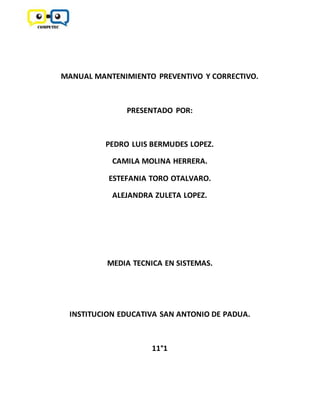
Manual
- 1. MANUAL MANTENIMIENTO PREVENTIVO Y CORRECTIVO. PRESENTADO POR: PEDRO LUIS BERMUDES LOPEZ. CAMILA MOLINA HERRERA. ESTEFANIA TORO OTALVARO. ALEJANDRA ZULETA LOPEZ. MEDIA TECNICA EN SISTEMAS. INSTITUCION EDUCATIVA SAN ANTONIO DE PADUA. 11°1
- 3. INTRODUCCIÓN. Gran parte de los problemas que se presentan en los sistemas de cómputo se pueden evitar o prevenir si se realiza un mantenimiento periódico de cada uno de sus componentes. Es necesario que todos tengamos cierto conocimiento acerca de los diferentes problemas que se nos presentan con nuestras computadoras. Para ello decidimos crear un manual donde se diga cómo solucionar dichas dificultades y a medida que se vaya leyendo dichas instrucciones se obtenga conocimiento acerca del tema de MANTENIMIENTO PREVENTIVO Y CORRECTIVO DE COMPUTADORAS. OBJETIVO GENERAL. Realizar un manual de usuario, que sirva como referencia para implementar el mantenimiento preventivo de los equipos de cómputo y que permita capacitar de manera teórico – práctico, a personal que lo requiera. Mantenimiento preventivo Este plantea acciones encaminadas a conservar las condicione optimas de su computadora. Estas acciones implican salvar o guardar datos y ahorrar recursos en cuenta a la protección de la computadora. Este tipo de mantenimiento es aquel en el que habitualmente le hacemos actividades como revisiones, actualizaciones e instalación de programas. Es necesario prestarle servicios en una buena forma a la computadora para que esta garantice un buen funcionamiento a la hora que usted como usuario vaya a realizar una acción. Cuando usted como usuario vaya hacerle algún tipo de arreglo a su computadora debe tener bien claro que es lo que le está afectando a este ya sea para que usted no empeore su funcionamiento. Lo que busca el mantenimiento preventivo es que su computadora tenga con éxito un análisis detallado de lo que se hizo y tener un buen cumplimiento estricto de las actividades para que esta tenga un control efectivo. MANTENIMIENTO CORRECTIVO Como este mismo lo indica lo que hace es corregir problemas de la computadora. En otras palabras determinada paradas, su funcionamiento primordial es poner en marcha el
- 4. equipo para que este realice sus tareas más rápido. Usted como usuario debe planear una reparación personal, supervisar las actividades para desarrollar. la existencia de estos equipos es debido a la gran necesidad de ajustes para el funcionamiento óptimo de su equipo ,se le recomienda hacerle la reparación total a la computadora para que esta no vuelva a presentarle fallas este mantenimiento sea más que todo cuando su computadora esta en reversa ya sea por su mal funcionamiento. HERRAMIENTAS: Sopladora Destornillador plano Destornillador de estrella Borrador Pulsera antiestática Trapo dulce abrigo Limpiador electrónico Brocha CARACTERÍSTICAS AREA DE TRABAJO MESA: de superficie lisa sin perforaciones y amplia, para evitar que se extravíen o caigan piezas pequeña ILUMINACIÓN: buena y suficiente para tener una buena visibilidad, en caso sea necesario tener una lámpara sorda (de pilas) DISCIPLINAS ADICIONALES Conocimiento de software Tener conocimiento sobre el hardware Atención al usuario Comunicación
- 5. PASOS PARA DESARMAR, LIMPIAR Y ARMAR LA CPU. 1. REVISAR EL EQUIPO: Este paso implica revisar todos los dispositivos si funcionan de manera correcta, y detectar posibles fallas, para luego probar todas y cada una de las aplicaciones y ver que anda mal, si aparecen letras en la pantalla y se reconocen los dispositivos entonces están bien, de lo contrarioverificarque está mal. Eso quiere decir que tenemos que tener encendido nuestro equipo. 2. APAGAREL EQUIPO DE FORMA NORMAL: Después del chequeo del equipo, si todo está muy bien se procede a lo que es apagar el equipo de forma normal (inicio, apagar equipo, apagar), esto es apagar Windows para luego apagar el equipode formasegura, no olvidar apagar el monitor de forma manual en el botón apagar. 3. DESCONECTAR TODO EL EQUIPO: Despuésde haberrealizadolospasosanterioresse procede adesconectartodosloscablesdel equipo (cables de la toma de corriente o alimentación de energía, cables del CASE, monitor, teclado,Mouse,bocinas) todoestotiene que ser de manera adecuada, no forzando nada por que pude dañarse algo. Desconecte el cable del módem o teléfono, si lo hubiera. Desconecte el cable de alimentación de la toma eléctrica y luego del ordenador. Desconecte todoslosotroscablesconectadosal ordenador(comolosdel teclado,Ratón, Ethernet y monitor). Desconecte todos los dispositivos externos. 4. QUITAR ENERGIA ESTATICA: Este pasoes muyimportante llevarloacaboya que si no nosquitamosla energía estática que tenemos todas las personas podemos dañar los componentes del PC, Recomendable tener una pulsera antiestática, que es un dispositivo que se adapta a la muñeca de la mano y se conectaa una fuente de tierraparamantenernosde electricidad estática. Otra forma es tocar la parte de atrás de la fuente de poder del equipo, para que también quedemos libres de energía estática. . Toque por unos segundos un objeto metálico conectado a tierra para cerciorarse de estar libre de Electricidad estática.
- 6. 5. DESTAPAR CPU. (Quitar los tornillos): Antesde tocar el equipo,deje que se enfríenlos componentes internos del sistema. Después de esto vamos a quitar la tapadera y para ello procedemos a lo siguiente. Lleve a cabo el procedimiento descrito en “Antes de comenzar”. Coloque el ordenador en posición horizontal. Afloje los tornillos de la cubierta trasera. Use un destornillador Phillips o lo que sea necesario, según sea el caso o tipo de equipo. Deslice la cubierta del ordenador hacia atrás aproximadamente 1,25 centímetros y luego retírela del ordenador. Colóquela a un lado. 6. CARACTERÍSTICAS AREA DE TRABAJO. MESA: de superficie lisa sin perforaciones y amplia, para evitar que se extravíen o caigan piezas pequeñas ILUMINACIÓN: buena y suficiente para tener una buena visibilidad ,en caso sea necesario tener una lámpara sorda (de pilas) ENERGÍA ELÉCTRICA: se debe contar con conexiones eléctricas a la mano por si hay que utilizar algún dispositivo 7. DISCIPLINAS ADICIONALES. Conocimiento de software Tener conocimiento sobre el hardware Atención al usuario Comunicación 8. PASOS PARA DESARMAR, LIMPIAR Y ARMAR LA CPU: 1. REVISAR EL EQUIPO: Este paso implica revisar todos los dispositivos si funcionan de manera correcta, y detectar posibles fallas, para luego probar todas y cada una de las aplicaciones y ver que anda mal, si aparecen letras en la pantalla y se reconocen los dispositivosentoncesestán bien, de lo contrario verificar que esta mal.. Eso quiere decir que tenemos que tener encendido nuestro equipo. 2. APAGAR EL EQUIPO DE FORMA NORMAL: Después del chequeo del equipo, si todo esta muybiense procede a loque es apagar el equipode formanormal (inicio, apagar equipo, apagar),estoes apagar Windowsparaluegoapagar el equipode forma segura, no olvidar apagar el monitor de forma manual en el botón apagar. 3. DESCONECTAR TODO EL EQUIPO: Después de haber realizado los pasos anteriores se procede a desconectar todos los cables del equipo (cables de la toma de corriente o alimentación de energía, cables del CASE, monitor, teclado, Mouse, bocinas) todo esto tiene que ser de manera adecuada, no forzando nada por que pude dañarse algo. Desconecte el cable del módem o teléfono, si lo hubiera.
- 7. Desconecte el cable de alimentación de la toma eléctrica y luego del ordenador. Desconecte todos los otros cables conectados al ordenador (como los del teclado, Ratón, Ethernet y monitor). Desconecte todos los dispositivos externos. 4. QUITAR ENERGIA ESTATICA: este paso es muy importante llevarlo a cabo ya que sino nos quitamos la energía estática que tenemos todas las personas podemos dañar los componentesdel PC,Recomendable tenerunapulseraantiestática, que es un dispositivo que se adapta a la muñeca de la mano y se conecta a una fuente de tierra para mantenernosde electricidadestática.Otraformaestocar la parte de atrás de la fuente de poderdel equipo,paraque tambiénquedemoslibresde energíaestática..Toque porunos segundos un objeto metálico conectado a tierra para cerciorarse de estar libre de Electricidad estática. 5. DESTAPAR CPU. (Quitar los tornillos): Antes de tocar el equipo, deje que se enfríenlos componentesinternosdel sistema.Despuésde estovamosaquitarla tapadera y para ello procedemos a lo siguiente. Lleve a cabo el procedimiento descrito en “Antes de comenzar”. Coloque el ordenador en posición horizontal. Afloje los tornillos de la cubierta trasera. Use un destornillador Phillips o lo que sea necesario, según sea el caso o tipo de equipo. Deslice la cubierta del ordenador hacia atrás aproximadamente 1,25 centímetros y luego retírela del ordenador. Colóquela a un lado. 6. DESCONECTAR CABLES DE FUENTE: se debe retirar los cables de los componentes de manera adecuada y si es recomendable tomar nota de cómo van conectados los cables a los componentes para que a la hora de armar no hayan problemas. Retirar cables de floppy. CD-ROM, HD. Cables de la placa base. Conectores de CD-ROM, HD y Floppy. 7. QUITAR CABLES Y CONECTORES: para este proceso se requiere de que diagramemos y tomemos notas de todos los movimientos que se realicen, porque es muy difícil que recordemoslasposicionesde todosloscablesparaque a la hora de volverlos a colocar no los coloquemos en distinta posición. Se retiran cables del hardware y placa base. Se quitan los buses del disco duro IDE o SATA Se quitan los buses del CD-ROMIDE o SATA Se retira el bus del floppy. El conector que tiene letras AMP 8. RETIRAR DISQUETERA: para ellose requiere de muchocuidado,esrecomendable. Utilizar el destornillador adecuado para aflojar los tornillos y como ya habíamos mencionado tener orden con los tornillos ya sea guardándolos en una bolsa antiestática. 9. Para realizareste procedimientodebemostener en cuenta el destornillador que vamos a utilizar, y sacando cuidadosamente la unidad de adentro hacia afuera.
- 8. RETIRAR DISCO DURO: Debemos retirar el disco de una forma en la que no podamos dañar la tarjeta que tiene y no dejarlo caer ya que se podría estropear. 10. QUITAR O DESCONECTAR CONECTORES ATx Y AUXILIAR: Debemos realizar esta acción con muchocuidadoy recordarmuy bienendonde ibancadauno de los cables para después al conectarlos no dañemos la mainboard. 11. QUITAR TORNILLOS DE FUENTE PARA RETIRARLA DE LA CAJA O CHASIS: Para ello hay que utilizar el desarmador adecuado para retirar los tornillos del case, tomando en cuenta la posición de cada uno para a la hora de armar el equipo todo vaya en el lugar adecuado, guardar bienlostornillos,yasea en un botecito o una bolsita en donde diga “tornillos de fuente”, esto para no confundirla con los demás. NOTA: se recomiendonodestaparlafuente de poder ya que puede estar cargada aun después de varias horas y correríamos gran peligro. 12. RETIRAR MEMORIA RAM: La placa madre contiene uno o dos conectores de módulos de memoriapara DIMM o DDR Para extraerlodel conector.Use losclipsde retención para expulsarlo. Presione los dos clips de retención situados en los extremos del conector hasta Expulsarel módulode memoriadel mismo.Sujeteel módulode memoriasólo por los Extremos mientras lo levanta del conector. Almacene el módulo de memoria en un embalaje antiestático. ADVERTENCIA: manipule con cuidado el módulo de memoria. Tenga cuidado de no tocar ningún contacto del módulo de memoria. Si toca los contactos Dorados podría dañar el módulo. Evite tocar los chips de memoria. 13. RETIRAR CABLES DE ENCENDIDO/ APAGADO, RESET, ENTRADAS USB FRONTALES. RECOMENDACIÓN: tomar una foto de cómo iban los cables para evitar después posibles cortos circuitos 14. QUITAR TARJETAS ADICIONALES DE LA PLACA BASE: (Tarjetasde audio,video,Tv, de red, etc.…) se debe tomar nota en donde van colocadas las tarjetas y las posiciones en donde tienen que volverse a colocar, Guardar las tarjetas en una bolsa antiestática. Extracción de una tarjeta Dentro del ordenador, identifique la ranura de la tarjeta Tome nota de cualquier cable interno conectado a la tarjeta y luego desconéctelo. Retire el tornillo del soporte de la tarjeta en la parte exterior del marco. Retire el soporte. Sostenga la tarjeta de la parte superior y cuidadosamente retírela de la ranura. 15. QUITAR TORNILLOS DE LA TARJETA MADRE: Retirar todos los tornillos dela M.B utilizandoel desarmador adecuado y guardar bien los tornillos en un lugar seguro donde no puedan caerse.
- 9. Con mucho cuidado retirar lentamente la M.B Guardar la tarjeta en una bolsa antiestática. 16. SACAR EL PROCESADOR: Para ello verificar bien tomando nota de la posición y el estado del procesador, requiere de mucho cuidado la extracción de este componente. Quitar seguros y sacar el disipador del procesador Levante la palanca que asegura al procesador y recuerde como fue extraída. No extraer de manera inadecuada ya que pueden doblarse algún pin donde va colocado el procesador. 11. INICIO CON LA LIMPIEZA DE CADA UNO DE LOS COMPONENTES Y SU ENSAMBLE 17. LIMPIEZA DE LA FUENTE DE PODER Y ENSAMBLE. La limpieza solo va a ser exterior con un trapito húmedo para limpiar la caja y con la sopladora para tratar de retirar el polvo que pueda tener la fuente de poder en su interior y por precaución no es recomendable destapar la fuente de poder. Ya limpia la fuente de poder la instalamos en la caja y se asegura con los tornillos correspondientes. 18. LIMPIEZA PROCESADOR Y DISIPADOR. Limpiar con cuidado el procesador, sus componentes que van junto a él (disipador, seguros, etc.). Volver a colocar el procesador y el disipador de forma inversa de cómo fue extraída. Para ya comenzar a ensamblar la maquina 19. LIMPIEZA MAIN BOARD. Con muchocuidadoy con lasoluciónlimpiadorade contactos,labrocha o un pequeño cepillo. Atornillar de nuevo la MAIN BOARD en el sitio que le corresponde en el chasis. 20. CONECTAR LOS CABLES DE ENERGÍA DE LA FUENTE DE PODER Y LOS CABLES FRONTALES DE ENCENDIDO, ALTAVOZ, USB ETC. Colocar muy bien los cables frontales ya que podríamos causar cortos circuitos. 21. LIMPIEZA MEMORIAS RAM Y TARJETAS. Con un borrador de nata se puede limpiar los contactos de las tarjetas y la memoria RAM Con el limpiadorde contactosse aplicaentoda la superficie de la tarjetas o memoria RAM Con mucho cuidado se coloca de nuevo cada una de las tarjetas en sus respectivos lugares y las memorias RAM en su ranura dimm o ddr o Al instalar la memoria, las palanquitas blancas de los extremos suben, y hace un pequeño click y se presiona suavemente hasta que encaja o Comprobamos que todos los contactos entran al máximo, igual por ambos extremos y luego se atornilla al chasis.
- 10. 22. LIMPIEZA UNIDAD FLOPPY Y MONTAJE. Con mucho cuidado se retirar los tornillos y se limpia con un copito de algodón o también hay disquetes de limpieza Se monta en la caja de afuera hacia adentro y se asegura con tornillos Después de estar asegurada se conectan sus respectivos cables el de energía y el de comunicación 23. LIMPIEZA UNIDAD DE CD ROM Y MONTAJE. Se retirar los tornillos con cuidado y se prosigue a la limpieza, se puede hacer con brocha, limpiador de contactos o con un CD de limpieza Ya cuando terminamoscon la limpieza podemos instalar la unidad a la caja de afuera hacia adentro y se asegura con tornillos Y finalmente se conectan sus cables correspondientes de energía y comunicación 24. LIMPIEZA DISCO DURO Y MONTAJE . Para la limpiezadel discodurose recomiendanodestaparloyaque vieneempacadoal vacío y se podría dañar Peroexistenvariasutilidades para hacer el mantenimiento al disco duro de limpieza de archivos, comprobación de errores, etc. Esto se puede hacer mediante las opciones que da Windows o con programas como CCleaner, cleanerup entre otros Para instalar el disco duro se asegura en la con los tronillos correspondientes Conectan sus cables de energía y comunicación ya sean SATA o iDE 25. ORGANIZAR LOS CABLES. Para ello vamos a utilizar amarres a presión para ubicar los cables de tal manera que no vayan a interrumpirá los ventiladores. Verificamos que cada cable este bien conectado para ya tapar el chasis. Y que se veauna formamás organizadade la caja no con los cables por cualquier lado 26. TAPAR CHASIS. Cerramos las tapas laterales y las aseguramos con los tornillos correspondientes. Ya solofaltaría encenderloymirarsi de pronto presenta fallas pero la idea es que no. 27. VERIFICAR QUE SE RECONOCIERON TODOS LOS DISPOSITIVOS. Para ella entramos a la BIOS y verificamos que se reconocieron los dispositivos. Ya reconocidos los dispositivos, ingresamos al sistemas operativo normalmente. 28. LIMPIEZA TECLADO. Consejos para limpiarlo sin abrirlo. Para estonos podremosvalerde aire comprimido en aerosol (no es muy económico) o de un pincel de cerdas finas o de ambos para un mejor desempeño, también una buena manera es invertirel tecladoydarle golpecitosconlapalmaabiertasobre las teclasasí removercualquier
- 11. pelusa,migasobasurasen general.Tambiénpodemosutilizar una servilleta de papel o trapo humedecido con alcohol, en este caso podremos usar alcohol común ya que el isopropilíco puede llegaraborrar loescritoenlas teclas.Podemosayudarnosademásconalgúnisopopara limpiar entre las teclas.